Technika Dodge a Burn je osvedčená technika v editácii obrázkov, ktorá ti umožňuje cielene zosvetliť alebo ztmaviť obrázky. Metóda, ktorú ti tu chcem predstaviť, využíva šedú vrstvu na presné úpravy jasnosti tvojho obrázka. Tento prístup ti poskytuje kontrolu a flexibilitu, vďaka čomu dosiahneš najlepšie výsledky. Poďme sa hneď ponořiť do detailov.
Najdôležitejšie zistenia
- V technike Dodge-and-Burn pracujeme na šedej vrstve.
- Režim "Mäkké svetlo" umožňuje prirodzené výsledky.
- Použitie vestníka s nízkou nepriehľadnosťou umožňuje presné úpravy.
- Časté prechádzanie medzi čiernou a bielou na vykonanie ztmavení a zosvetlení je jednoduché.
- Použitie mäkkej hrotu štetca zlepšuje konečný výsledok.
Pokyny krok za krokom
1. Vytvorenie šedej vrstvy
Najprv vytvoríš šedú vrstvu. Prejdi do dokumentu Photoshop a klikni na symbol vrstiev, pričom držíš kláves Alt. Novú vrstvu jednoducho pomenúvame, napríklad "Dodge & Burn". Uisti sa, že režim je nastavený na "Mäkké svetlo".
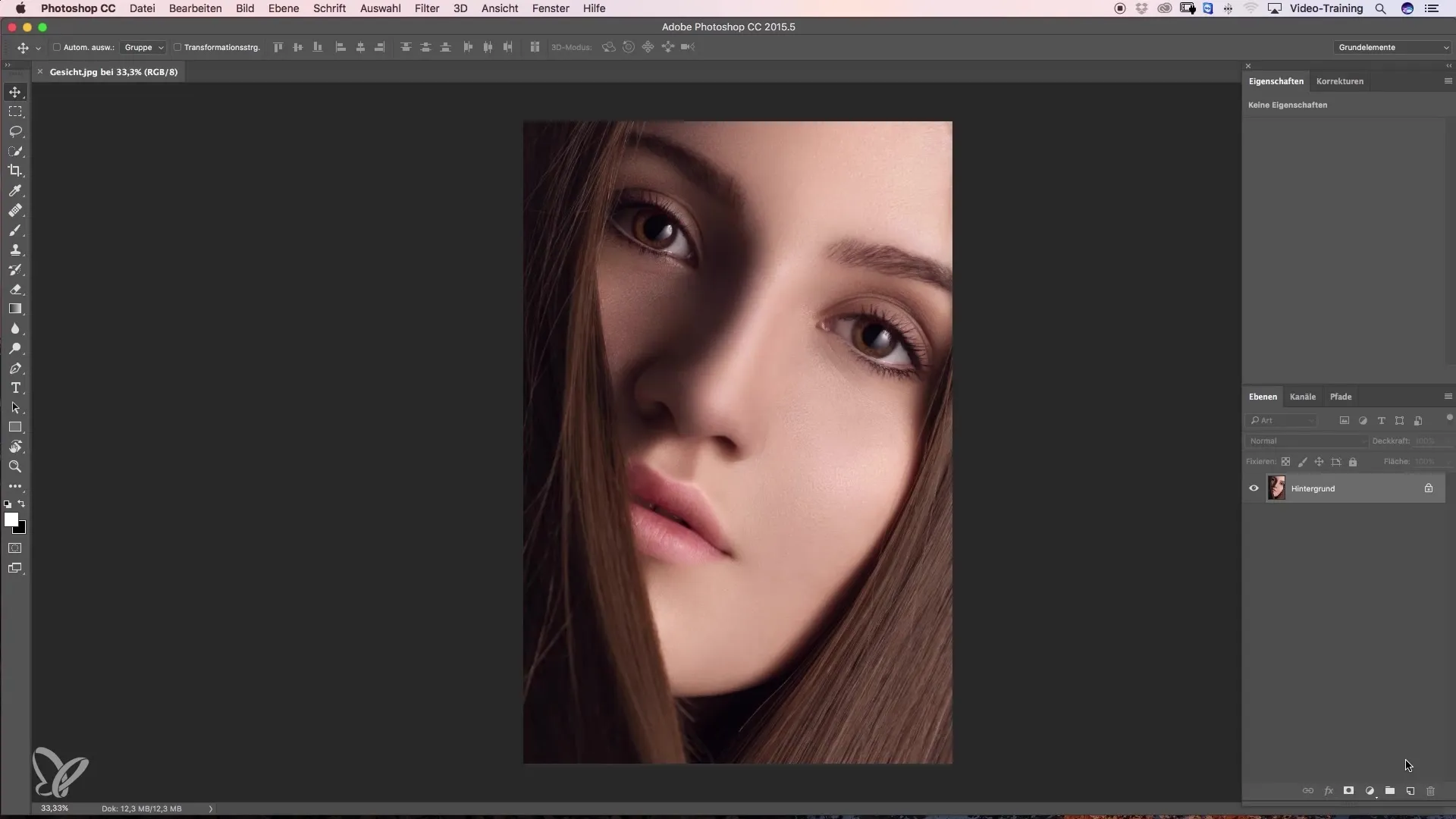
Táto šedá vrstva je vyplnená 50 % šedou. To ti umožní vidieť predchádzajúce úpravy a uľahčuje prácu na opravách. Akonáhle dokončíš tieto kroky, potvrď nastavenia kliknutím na "OK".
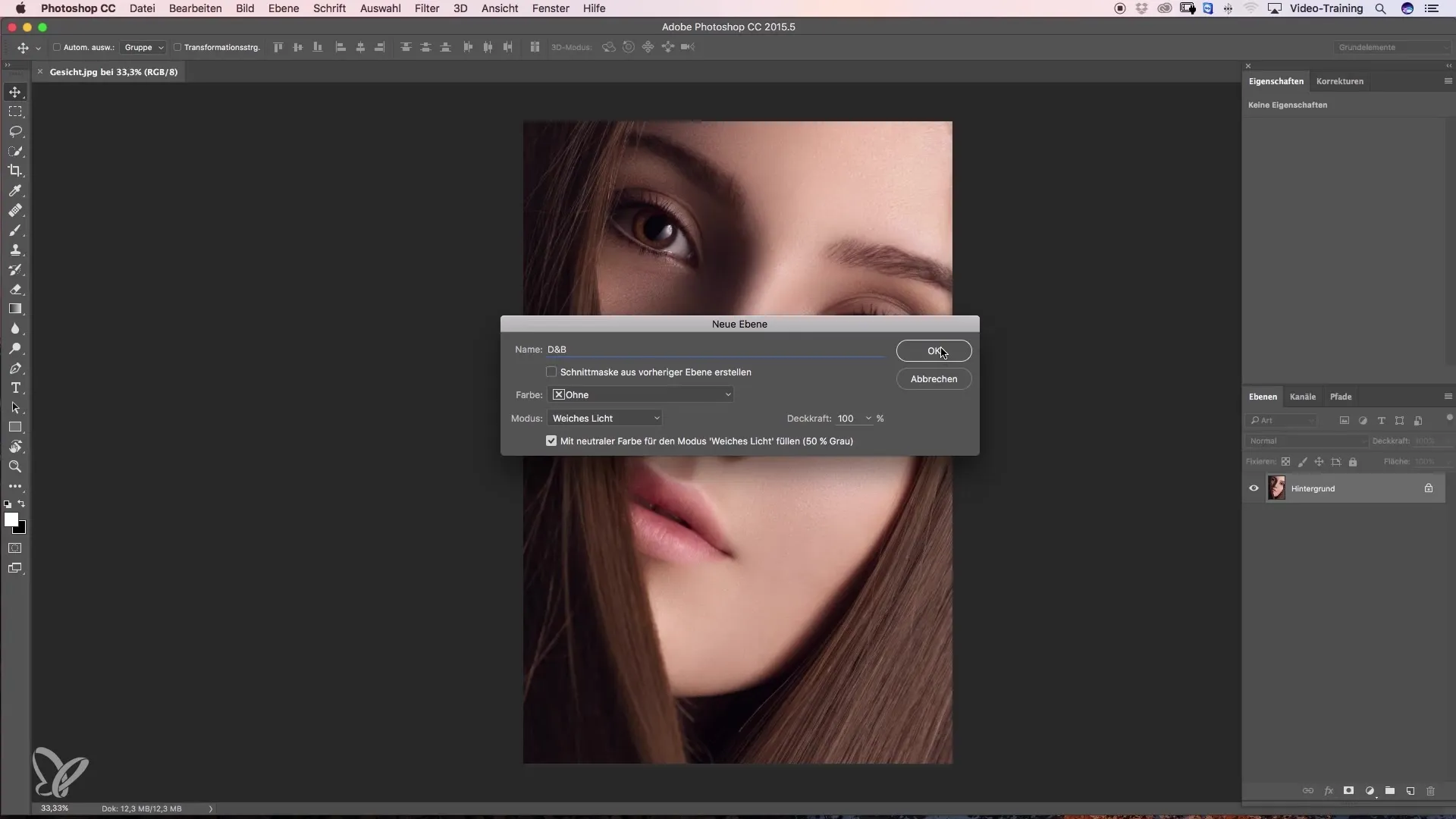
2. Zmena farby na prácu
Ako náhle si vytvoril svoju šedú vrstvu, môžeš prechádzať medzi čiernou a bielou na úpravu tmavých a svetlých oblastí. Stačí stlačiť kláves X na tvojej klávesnici, aby si prepol farbu popredia medzi čiernou a bielou. To robí pracovný postup mimoriadne rýchlym a efektívnym.
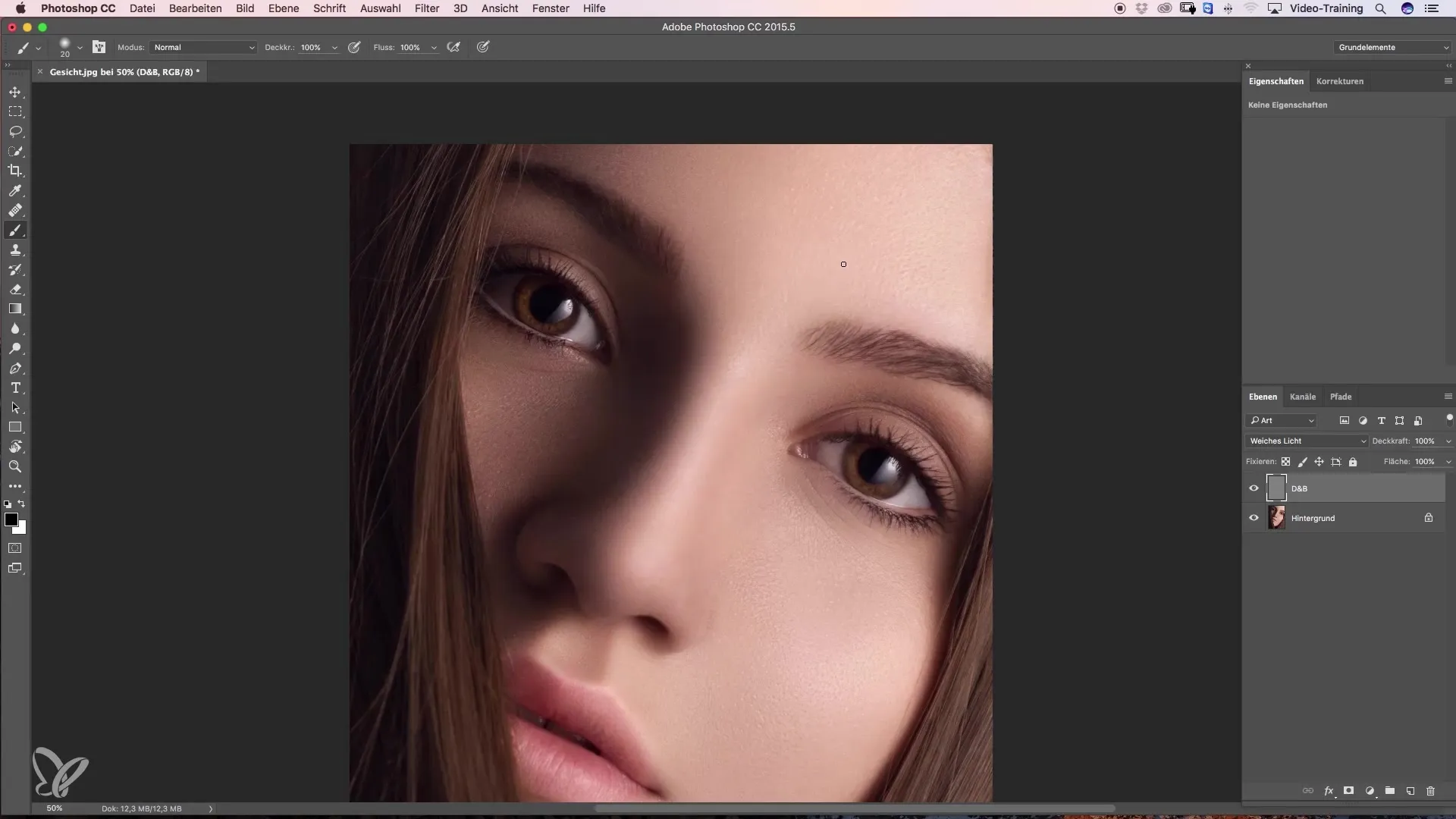
Akože ak chceš zmeniť farby, môžeš byť stále kreatívny a zvoliť napríklad červený odtieň. Potom stlač kláves D, aby si rýchlo obnovil farby popredia späť na čiernu a bielu. Týmto spôsobom máš všetky potrebné nástroje na zlepšenie svojich zručností v editácii obrázkov.
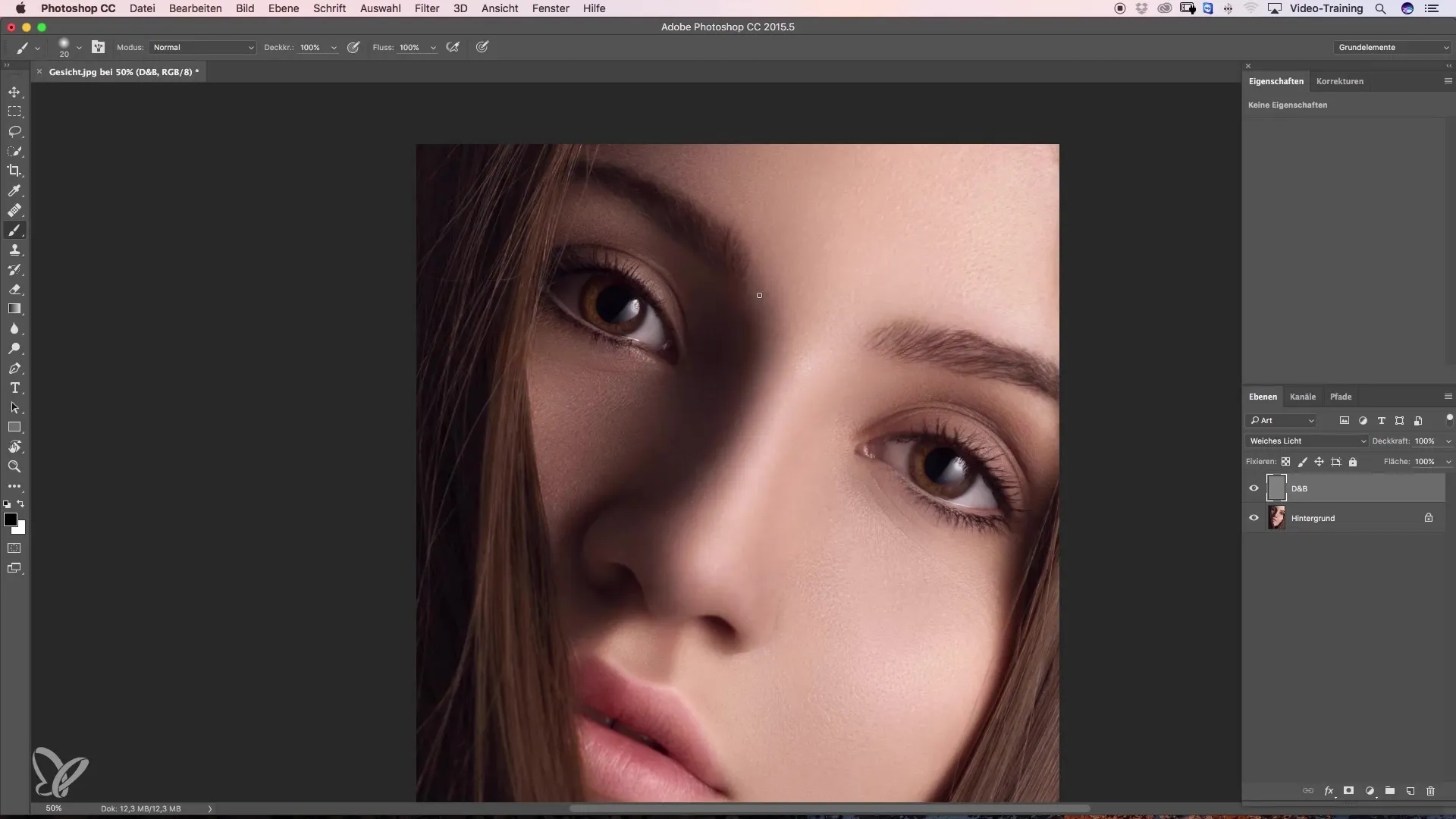
3. Práca s nízkou nepriehľadnosťou
Kľúčom k peknému výsledku je používanie nízkej nepriehľadnosti tvojho štetca. Najlepšie začni s 3 až 5 %. Tento výber ti umožní veľmi pomaly skúmať obrázok a dosiahnuť požadované výsledky krok za krokom. Napríklad malé škvrny môžeš odstrániť jednoducho prekrytím čiernou. Týmto spôsobom obrázok nie je upravený s tvrdou líniou, ale ukazuje jemné ztmavenie.
4. Zosvetlenie bielou
Ako už bolo spomenuté, môžeš tiež pracovať s bielou na pridanie jasnosti. Jednoducho maľuj s bielou farbou popredia cez oblasti, ktoré by sa mali zosvetliť. Táto metóda ti pomôže optimalizovať obraz a vytvoriť požadovaný vzhľad.
Je dôležité, aby si si štetec vždy udržoval mäkký. Mäkký hrot štetca ti umožňuje dosiahnuť jemné prechody, ktoré pôsobia prirodzenejšie než tvrdé hrany.
5. Presnosť v úprave
Jasný prínos tejto techniky je možnosť pracovať extrémne presne. Môžeš prispôsobiť veľkosť štetca podľa potreby a nanášanie drobných detailov. Napríklad malé vrásky môžeš elegantne odstrániť s menším hrotom štetca. Tu môžeš svojmu obrázku dať posledný úder, aby si zdokonalil výsledok.
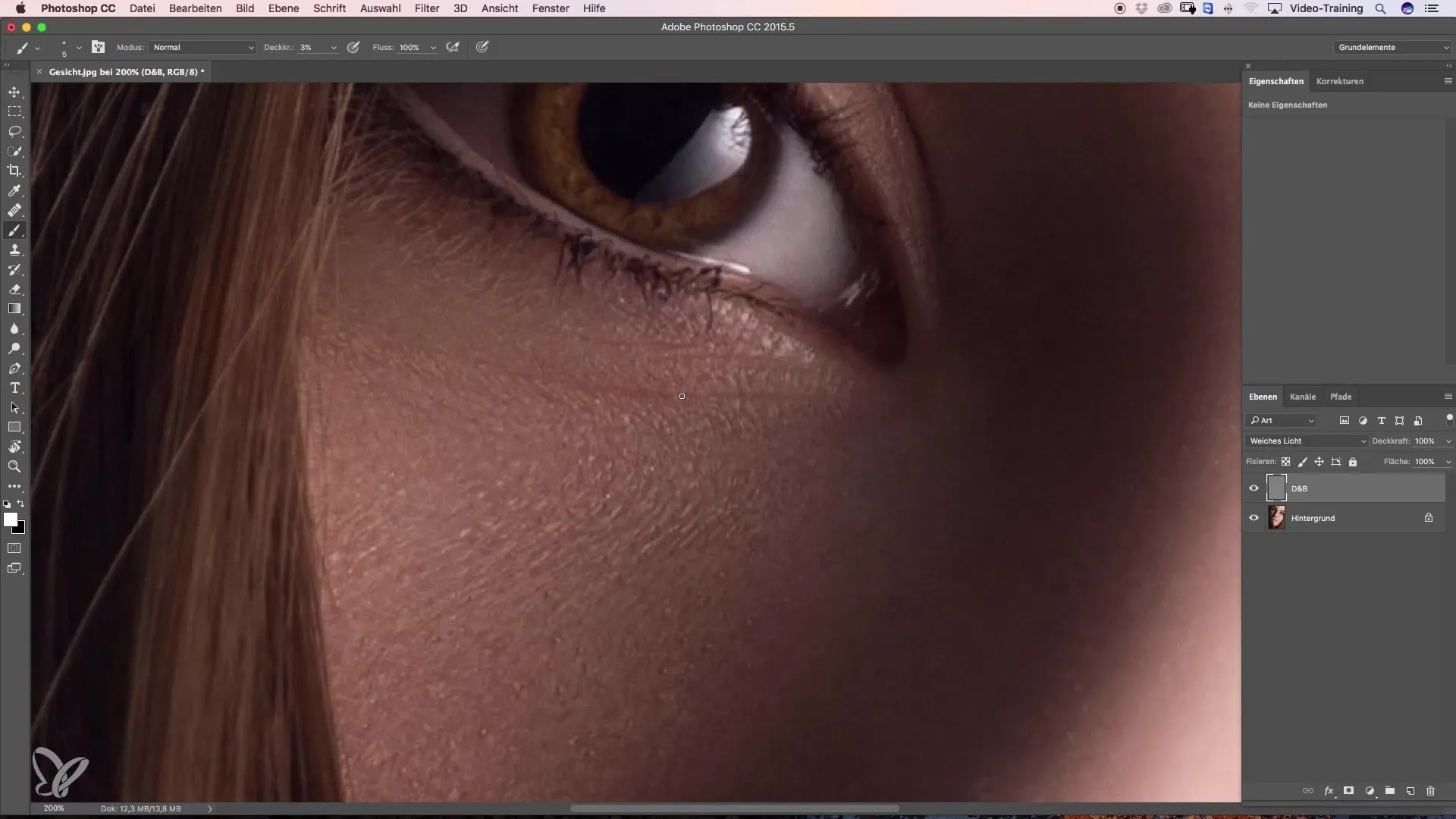
Ale ak chceš ztmaviť väčšiu plochu, môžeš zvýšiť veľkosť štetca a nepriehľadnosť možno zvýšiť na 10 %. Týmto spôsobom bude ztmavenie rýchlejšie a stále umožní presné výsledky.
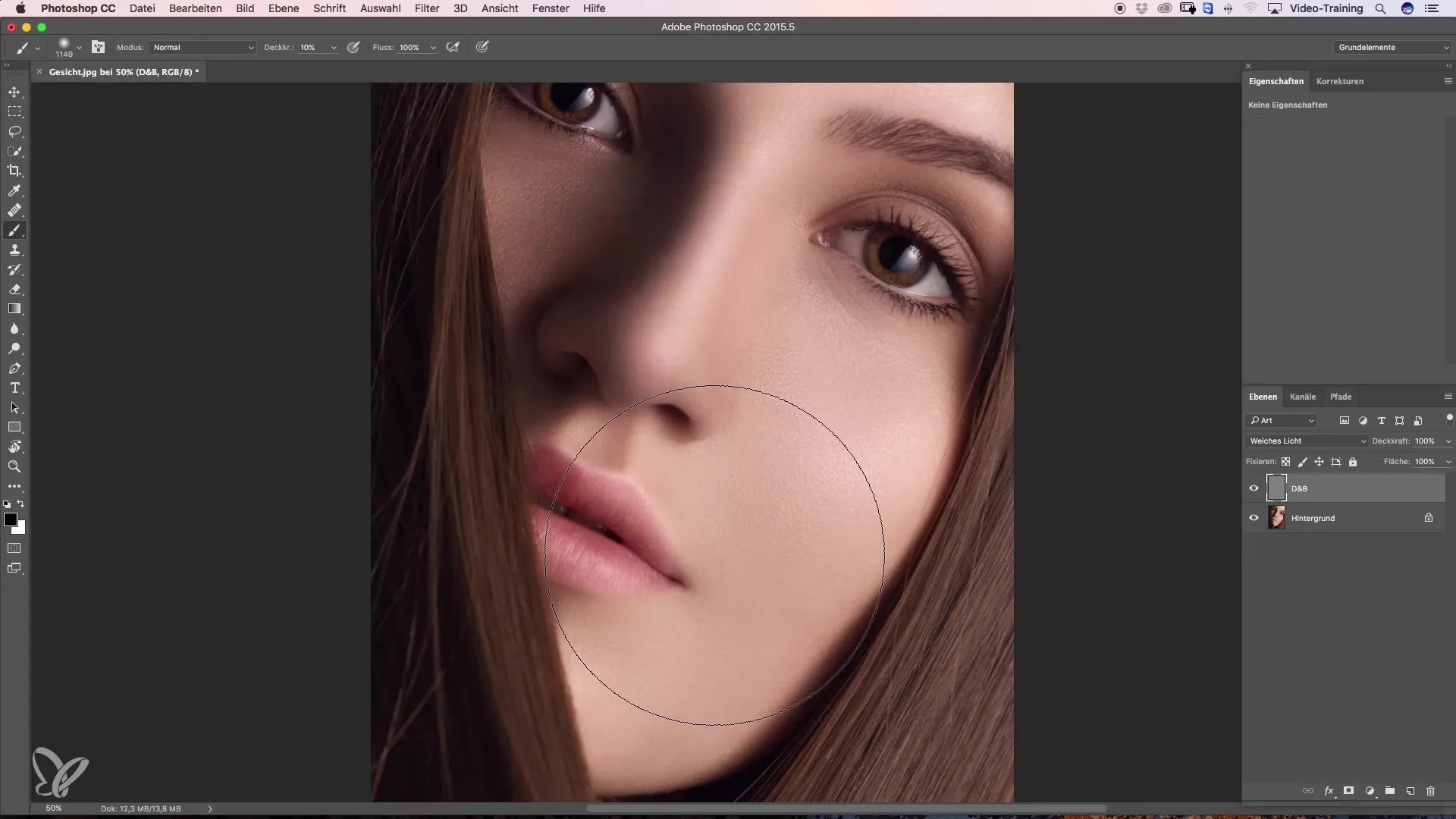
6. Efektivita techniky Dodge-and-Burn
Nástroj Dodge-and-Burn sa stal nevyhnutným v spracovaní médií. Čím viac cvičíš, tým rýchlejšie porozumieš technikám a ich aplikácii. Nenechaj sa odradiť, ak sa ti to na začiatku zdá zložité. Cieleným cvičením sa budeš zlepšovať v aplikácii metódy a rýchlo a efektívne implementovať túto techniku do svojich projektov.
Zhrnutie – Dodge and Burn: Pokyny krok za krokom
Práca s technikou Dodge-and-Burn na šedej vrstve má mnoho výhod. Naučíš sa, ako precízne a kontrolovane zosvetliť a ztmaviť, aby si dosiahol najlepšie výsledky vo svojej editácii obrázkov.
Často kladené otázky
Čo je technika Dodge-and-Burn?Technika Dodge-and-Burn je metóda selektívneho zosvetlenia a ztmavenia oblastí obrázku.
Prečo by som mal použiť šedú vrstvu?Šedá vrstva ti poskytuje prehľad o tvojich zmenách a uľahčuje opravy chýb.
Como môžem zmeniť veľkosť štetca?Veľkosť štetca môžeš prispôsobiť pomocou nastavení ovládania alebo možností nástroja štetca.
Akou nepriehľadnosťou by som mal začať?Začni s nepriehľadnosťou 3 až 5 %, aby si mal väčšiu kontrolu nad úpravami jasnosti.
Akým spôsobom prechádzam medzi čiernou a bielou?Jednoducho stlač kláves X na klávesnici, aby si prepol medzi farbami popredia.


